
Агуулгын хүснэгт:
- Зохиолч John Day [email protected].
- Public 2024-01-30 11:04.
- Хамгийн сүүлд өөрчлөгдсөн 2025-01-23 15:00.

Энэ төсөлд та 8x8x8 хэмжээтэй LED кубыг дэлгэц болгон бүтээх болно. Шоо бүтээж, кодын үндсийг сурсны дараа та өөрөө дэлгэцийн анимац бичих боломжтой болно. Энэ бол шинжлэх ухааны зориулалттай гайхалтай харааны хэрэгсэл бөгөөд танай өрөөнд гоё чимэглэлийн нэмэлт болно! Шоо бүтээх явцад та электроникийн анхан шатны мэдлэгийг олж авах бөгөөд энэ нь ирээдүйд илүү нарийн төвөгтэй төслүүдийг хэрэгжүүлэх боломжийг нээж өгөх болно.
Энэ бол миний электроникийн курст зориулсан хувийн төсөл бөгөөд таван долоо хоног орчим үргэлжилсэн. Би энэ төсөлд долоо хоногт 12 цаг зарцуулсан бөгөөд коллежийн электроникийн лабораторид ихэвчлэн олддог эд анги, багаж хэрэгсэлтэй танилцах боломжтой болсон. Ажлын ачаалал нь бялуу биш ч гэсэн мэргэжлийн ур чадвар шаардагддаггүй гэдгийг мэдэх нь зүйтэй болов уу. Үүний оронд та маш их туршлага хуримтлуулж, замдаа өөрийнхөө алдаанаас суралцах болно.
Анхааруулга: Би дизайн, кодыг 8x8x8 RGB шоо барьсан Кевин Даррахаас (https://www.kevindarrah.com/?cat=99) зээлж авсан (ингэснээр ажлыг гурав дахин нэмэгдүүлсэн!). Долгионы хэлбэрийн дэлгэц бол миний өөрийн бүтээл юм. Төслийг эхлүүлэхээсээ өмнө түүний бүх LED видеог үзэхийг зөвлөж байна! Тэд бүх зүйл хэрхэн ажилладагийг ойлгоход маш их тустай байдаг бөгөөд энэ нь энэхүү төвөгтэй төслийн хувьд маш чухал юм! Би хэлхээний холболт, кодын талаар ярилцахдаа хэлхээ ба ерөнхий архитектурын талаар товч тайлбар өгсөн тул онолын ойлголттой болохын тулд эхлээд тэр хэсэг рүү ороорой:)
Алхам 1: Хэсгийн жагсаалт
- ~ 30 сэлбэг бүхий нэг өнгийн DIFFUSED LED x512 (Та өөрөө гурван өнгийг ашиглаж байсныг анзаарсан байх. Энэ нь анх долгионы далайцыг тусгахад зориулагдсан болно (жишээ нь улаан нь илүү далайцтай гэсэн үг), гэхдээ би зүсмэлүүдийг зөв гагнаагүй. Эцэст нь би тэдэнд адилхан хандсан. Хэрэв та өнгөний өөрчлөлтийг босоо чиглэлд хийх сонирхолтой хэвээр байгаа бол босоо зүсмэлийн алхам дээрх тэмдэглэлийг уншина уу:))
- Дунд зэргийн x7 ба жижиг x2 хэмжээтэй компьютерийн самбар (Эдгээр нь миний лабораторид байдаг, гэхдээ бэлэн байгаа зүйлээс хамаарч хэмжээг нь тохируулж өгнө үү! Лавлахын тулд хэлхээний хэсгийг уншина уу. Эхлэгчдэд ПХБ байна. ямар ч холбосон тууз байхгүй бол илүү тохиромжтой байдаг, голдуу холболтыг дур мэдэн нэмж, таслах боломжтой байдаг. Гагнуурыг гадагшлуулах нь төвөгтэй байж магадгүй юм!)
- NPN 2N3904 транзистор x72
- 1k эсэргүүцэл x 150
- 100 Ом эсэргүүцэл x 72
- P сувгийн MOSFETs IRF9Z34 x8 дээр 8 хавчаартай дулаан шингээгч
- 100 микро Фарадс конденсатор x8
- 74HC595 ээлжийн бүртгэл x9
- Arduino Uno + шураг бамбай (би протокол халив R3 хэрэгслийг ашигласан)
- 8 өнгөний тусгаарлагчтай утас (Би өөр өөр өнгө ашиглахыг зөвлөж байна! Та маш олон утаснуудын хажууд байх болно, мөн хэлхээг шалгахад өнгө нь үнэхээр тусална.)
- 5V 2.8A цахилгаан хангамж (таны цахилгаан хангамжийн гүйдлийн хязгаар 64*(1 LED -ээр дамжих гүйдэл) -ээс өндөр байвал сайн ажиллах ёстой:))
- утас терминал
- 8 голтой, 6 голтой Molex толгой.
- 8-зүү, 6-зүү бүхий Molex утастай орон сууц (эдгээрийн тоо хэмжээ нь таны ПХБ-ийн хэмжээ, таны хэлхээний дизайнаас хамаарч өөр өөр байх тул шаардлагатай дугаараа шийдэхээсээ өмнө Зааварчилгааг (ялангуяа хэлхээний хэсгийг) бүхэлд нь уншина уу:))
- Гагнуур
- Нүцгэн зэс утас (аюулгүй талд байхын тулд 50м -ийг бэлтгэ)
- Том модон самбар (тал бүр дээр ойролцоогоор 9 инч)
- 12 инчийн модон шорлог (заавал биш; хэрэв та шулуун утас хийх арга олвол танд хэрэггүй)
- скотч тууз
- урт хадаас x16
Багаж хэрэгсэл
- Гагнуурын төмөр
- утас таслагч
- бахө
- цавуу буу (заавал биш, хэрэв та шулуун утас хийх аргыг олвол танд хэрэггүй)
- crimper
- дулаан шингээгч хавчаар x2 (матрын хавчуурууд бас ажилладаг)
- утас хуулагч
Алхам 2: LED мөр хийх



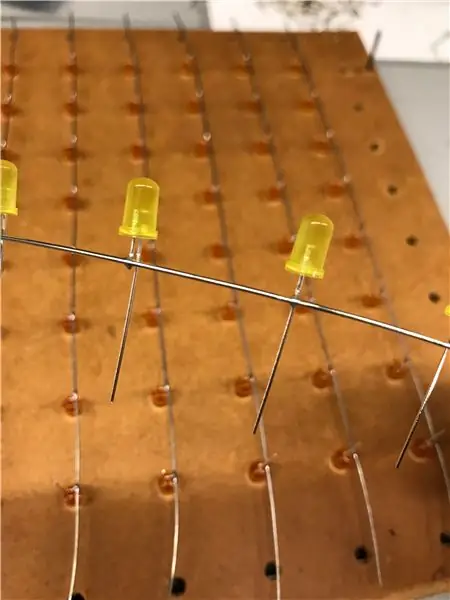
Юуны өмнө бүх LED гэрлийг туршиж үзээрэй! Би LED болон 100 Ом эсэргүүцэл бүхий хэлхээг талхлав. Дараа нь би нэг LED -ийг нэг нэгээр нь туршиж үзээд бусад LED -тэй зэрэгцүүлэн нэмж оруулав. Бид 1) эвдэрсэн LED, 2) анод ба катодтой LED -ийг арагш нь хаяхыг хүсч байна (та аль нэгийг нь эргүүлснийг "санахыг хүсэхгүй байна") 3) бүдэг гэрэлтэй LED.
Дараа нь бид шоо хийх эцсийн бэхэлгээ болох модон jig хийсэн. Нүхний төв хооронд 1 инч хэмжээтэй 8х8 хэмжээтэй сүлжээ өрөмдөнө. Таны LED -ийн диаметрээс арай дээгүүр диаметртэй өрмийн битүүдийг сонгоод нүхэнд багтах бөгөөд шулуун хэвээр байгаарай. Бид периметрт нэмэлт модон тууз хадаж, хавтангийн гадаргууг тэгшхэн байлгадаг (бид самбар дээр фанер ашигладаг байсан тул нэлээд уян хатан байдаг). Нэмж дурдахад энэ нь нүхтэй хэсгүүдийг дээшлүүлсэн бөгөөд ингэснээр LED нь нүхийг цоолж чаддаг. Нэг талыг нь сонгоод хоёр урт хадаасыг нүхний төвтэй ижил шугам дээр тавь. Бид эдгээр хадаас дээр утас уях болно.
Одоо бид LED эгнээ хийж эхлэх боломжтой боллоо! Би шулуун утас хийх үр дүнтэй аргыг олж чадаагүй тул зөвхөн модон блок ашиглан утсыг салгав. Утасыг блокны ирмэг дээр байрлуулна; утсыг эрхий хуруугаараа блокны нэг талд барьж, утсыг нь татаж аваарай; блокны ирмэг нь утсыг таслах болно. Эрхий хуруугаа хамгаалахын тулд бээлий өмсөхийг зөвлөж байна:(Урт "хөлтэй" анодтой, нэг чиглэлд харсан 8 LED -ийг энэ эгнээнд байрлуул. Бид тэдгээрийг утсан дээр гагнах гэж байна. Анодын хөл ба катодын хөлөөс үүссэн хавтгай нь утасны шугамын перпендикуляр байх ёстой бөгөөд катодын хөл нь утаснаас хол байх ёстой гэдгийг анхаарна уу. Утасыг хадаас дээр уяж, татаад LED -ийг хөндлөн, гөлгөр болтол нь гүйлгэнэ үү. Нөгөө хадаас дээр уя. Утасны өндрийг тохируулна уу (би LED хөл дээр жижиг хавтгай хэсгийг анзаарч, утсыг бүх LED -ийн хувьд энэ хэсэгт хүрч байхаар тохируулсан). Энэ өндөр нь дур зоргоороо боловч тууштай байгаарай. Анхаарна уу: 1) таны шоо дахь өндрийн зөрүү ойролцоогоор 1 инч байх болно (тиймээс утас хэт өндөр байж болохгүй); 2) LED нь гагнуурын төмрийн халуунд эвдэрч магадгүй (утаснууд хэт доогуур байж болохгүй) (гэхдээ би хувьдаа ийм асуудалтай тулгараагүй). Одоо таны утас бүх LED -ийн урт хөл рүү хүрч, загалмай үүсгэх ёстой. Утас ба анодын гагнуурыг гагнаж, дараа нь залгуурыг нь хайчилж ав.
Энэ төсөлд би хоёр өөр гагнуурын үений холбоо барих тохиргоог туршиж үзсэн. Нэг нь дээр дурдсан хөндлөн холбоо, нөгөө нь LED хөлийг нугалж, холбоо барих утаснууд зэрэгцээ байна. Онолын хувьд зэрэгцээ холболтын холбоосууд нь стресст илүү тэсвэртэй байдаг, гэхдээ LED нь хэр хөнгөн болохыг харгалзан үзвэл хөндлөн холболт нь тийм ч хор хөнөөлтэй биш юм. Та утас, LED хөлийг гагнах маш их практик олж авах болно, тиймээс өөр техник туршиж үзээрэй. Би хавтгай үзүүртэй гагнуурын төмрийг ашигласан бөгөөд энэ нь гагнуурын цоорхойг илүү сайн хянаж, дулаантай харьцах гадаргууг томруулдаг гэж би хувьдаа боддог.
Гагнуур хийсний дараа холболтыг шалгахын тулд LED шалгах самбарыг ашиглана уу (чухал). Эерэг хар тугалгыг утас руу хавчуулж, богино туяа бүхий LED хөлөөрөө сөрөг утсыг арчина. Тэд бүгд гэрэлтэх ёстой! Тэд бүгд зүгээр байгаа эсэхийг шалгасны дараа самбарыг доороос нь зөөлөн дарж, утсыг хадаас руу шургуул. Та гогцоотой төгсгөлүүдийг хайчилж болно, гэхдээ тодорхой уртыг хэмнэх нь гарцаагүй!
Хэрэв миний LED асахгүй байвал яах вэ?
Таны шалгаж болох хамгийн эхний зүйл бол танд катод, анод эргэлдсэн эсэх юм. Дараа нь утсыг бүхэлд нь биш харин LED хөл рүү эерэг тугалга хайчилж үзээрэй. Хэрэв таны LED ийм байдлаар асдаг бол та LED-ийг дахин гагнах боломжтой. Хэрэв таны LED асахгүй хэвээр байвал түүнийг өөр гэрлээр солино уу.
Бид 64 ийм LED мөр хийх хэрэгтэй:)
Алхам 3: Босоо зүсмэлүүдийг гагнах



Урьдчилан үзэхийн тулд давхарга бүрийн бүх анодууд холбогдсон бөгөөд босоо багана бүрийн бүх катодууд холбогдсон байна. Одоо бид босоо зүсмэлүүдийг хийх хэрэгтэй. Утас зангидахын тулд самбар дээр тавьсан хоёр хадаасаа санаж байна уу? Одоо үүнээс 14 -ийг нь ижил аргаар тавиарай:)
Одоо самбар дээр 8 LED эгнээ байрлуулж, хөл нь нэг зүг рүү харсан эсэхийг шалгаарай. Утаснууд нь хадаасны эгнээтэй зэрэгцээ байх ёстой гэдгийг анхаарна уу! LED -ууд бүгд ижил өндөрт байхаар дарна уу. Хэрэв зарим LED гэрэл тасарсаар байвал (магадгүй таны утас муруйлтнаас үүдэлтэй байж магадгүй) үзүүрийг самбар дээр буулгана. Одоо утсыг хадаасаар урьдын адил гүйлгэ. Би утсыг ойролцоогоор ижил өндөрт байлгаж чадна, гэхдээ энэ нь зүгээр юм, учир нь таны анхаардаг зүйл бол LED нь ижил өндөрт байдаг.
Катодыг утас руу гагнах. Энд би параллель контакттай гагнуурын тохиргоог ашигласан бөгөөд хөндлөн холболтоос илүү хатуу, илүү сайн харагдаж байгааг олж мэдсэн боловч илүү их цаг хугацаа шаардагддаг, учир нь та 1) хавчаараар утсыг нугалах хэрэгтэй; 2) нугалсан хэсэг нь үндсэн утсанд хүрч байгаа эсэхийг шалгах; 3) уг хэсгийг зөв өндрөөр нь нугална, учир нь таны гагнуурын төмөр өнцгөөр орж ирэх бөгөөд хоёр утсыг нэгэн зэрэг шүргэхийн тулд төмөр хэрэгтэй болно.
Хэрэв та янз бүрийн өнгийг өөр өөр давхаргад ашиглахыг хүсвэл …
Таны зүсмэл бүр өнгөний схемийг тусгасан эсэхийг шалгаарай. Жишээлбэл, хэрэв би дээд гурван давхаргыг шар өнгийн LED, дунд хоёрыг улбар шар, доод гурвыг улаан LED болгохыг хүсч байсан бол би гурван шар өнгийн LED багана, хоёр улбар шар, гурван улаан хэсгийг дарааллаар нь байрлуулна.. Таны өнгөний дараалал болон LED чиг баримжаа нь бүх найман зүслэгт нийцэж байгаа эсэхийг шалгаарай!
Талхны хавтангийн тохиргоог ашиглан зүсэм бүрийн бүх LED -ийг туршиж үзээрэй. Таны LED-ийг агаарт биш харин гагнах үед энд дахин гагнах нь илүү хялбар байдаг.
Хэрэв таны утас өөрөө шулуун биш байвал зүсмэлийг хадааснаас нь бүү татаарай! Дараагийн алхамыг уншина уу
Хэрэв та аль хэдийн шулуун утастай бол LED -ийг доороос нь зөөлөн дарж, зүсмэлийг хадааснаас нь гулсуулна уу. Төгсгөлийг нь хараахан бүү засаарай:)
Алхам 4: Босоо зүсмэлүүдийг дэмжих



Хэрэв таны утаснууд минийх шиг муруйлттай бол бид периметрийн дагуу хатуу тулгуур нэмж хавтгай хавтгайд байрлуулах боломжтой. Би 12 инчийн модон шорлог Амазон дээр бэлэн байгаа тул сонгосон. Би шорлогийг периметр дээр нааж, хүрээ бэхжүүлэхийн тулд буланд жижиг хэсгүүдийг нэмж оруулав. Дэлгэрэнгүй мэдээллийг зургуудаас үзнэ үү. Зөвхөн хоёр шорлогыг утсан дээр бүрэн бэхэлсэн бөгөөд бусад хоёр шорлог нь бүхэл сүлжээнээс дээгүүр байгааг анхаарна уу. Хүрээг эхлээд булангийн хэсгүүдгүйгээр туршиж үзэхийг зөвлөж байна. Би зүсмэлүүдийг овоолж байх үед нэмэлт богино саваа нь LED -т саад болж байгааг олж мэдсэн бөгөөд цавууны үе нь ямар ч байсан LED сүлжээг барихад хангалттай хүчтэй байж магадгүй юм. Хэрэв сүлжээ бага зэрэг товойсон хэвээр байвал наалдахгүй хоёр талыг нь дарж, утсыг шорлог дээр хэд хэдэн цэг дээр наа. Сул талуудыг одоохондоо бүү засаарай! Тодруулбал, шоо дөрвөлжингийн доод талд байх ёстой шорлогны хажуу талыг бага зэрэг байлга.
Алхам 5: Шоо угсрах


Одоо бидэнд зүсмэлүүд байгаа тул бид шоо хийж чадна! Босоо зүсмэлүүдийг хооронд нь наалдуулахаас илүү овоолох нь надад илүү хялбар санагдсан, гэхдээ хэрэв танд хамтран ажиллагч байгаа бол импровиз хийхээс бүү чөлөөтэй байгаарай! Алдаа гаргахгүйн тулд эхлээд зүсмэлүүдийг өөр нэг шорлог дээр нааж, дараа нь холболтын утас нэмнэ. Та зурган дээр харж байгаа шиг давхаргыг тэгшлэх, дэмжихийн тулд буланд нь дөрвөн шорлог наасан. Давхаргын хооронд 1 инчийн зайтай байдгийг санаарай. Миний LED нь өмнөх давхаргаас модон хүрээ дээр тулгуурласан байсан тул наахдаа наах шаардлагагүй, гэхдээ хэрвээ таны зүсмэлүүд арай бага өндөрт байвал хамтрагч эсвэл модон тууз (зураг харна уу) Туслаач. Зүсмэлүүдийг наахаасаа өмнө тэдгээрийн чиглэл зөв эсэхийг шалгаарай! Та катод ба анодын төгсгөлийг тууштай чиглэлд зааж өгөхийг хүсч байна. Мөн LED -ийн чиглэлийг шалгана уу.
Давхарга бүрийг овоолохдоо LED гэрэл асах нь маш чухал юм! Бүгдийг угсарсны дараа кубын төв рүү очих нь бараг боломжгүй юм.
Миний модон хүрээ нь хоорондоо уялдаатай байдаггүй гэдгийг та анзаарч магадгүй, гэхдээ хэрэв та LED -ийг харвал илүү сайн нийцдэг! Бид энэ шоог харанхуй орчинд харах тул хүрээгээ буруу байрлуулах нь хүлээн зөвшөөрөгдөх болно.
Дараа нь анодын утаснуудыг ижил түвшинд гагнахын тулд нэмэлт утас ашиглана уу. Хэрэв та утаснуудаа тэнд байлгахад хэцүү байвал утсыг утсаар "нэхэхийг" оролдоорой (утсыг хөндлөн огтлолцох замыг дээрээс, доороос доош). Хэрэв эдгээр утаснууд нь төгс шулуун биш байвал зүгээр, учир нь LED -ийн үндсэн бүтэц аль хэдийн тохируулагдсан бөгөөд бид LED -ийг асаахад хажуугийн утас нь тийм ч тод харагдахгүй байна.
Аюулгүй байхын тулд (болгоомжтой талаасаа бид алдаа гаргахыг илүүд үздэг, тийм үү?), Бүх LED -ийг дахин туршиж үзээрэй. Энэ үед хэрэв кубын дунд байрлах гэрлүүдийн нэг нь асахгүй бол үүнийг шийдэх энгийн арга байгаа эсэхийг би мэдэхгүй байна: (Гэсэн хэдий ч хэрэв та овоолохдоо LED -ийг сайтар нягталж үзсэн бол. давхаргууд, LED нь сайн хэвээр байх ёстой.
Одоо бид утсыг илүүдэл талаас нь хасах боломжтой. Одоо бид кубыг түр зуур тавьж болно! Баяр хүргэе! Одоо бид тэн хагасаас илүү явж байна:)
Алхам 6: Хэлхээ холболт
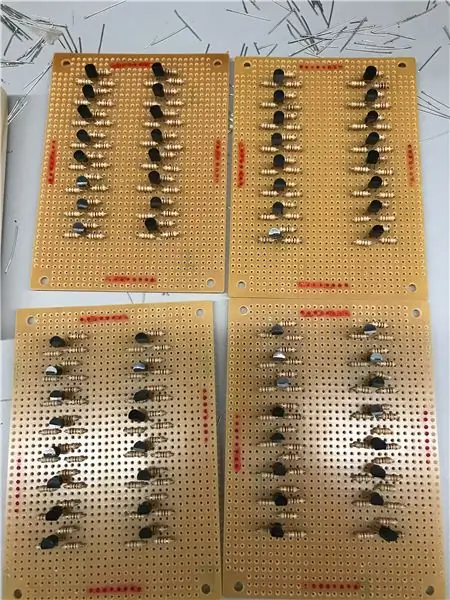


Компьютерийн самбар дээр хэлхээний элементүүдийг байрлуулахын өмнө pdf схемийг уншина уу. Энэхүү бүдүүвч нь Kevin Darrah -ийн RGB шоо хэлбэрт зориулагдсан бөгөөд манай куб нь нэг өнгийн LED -тэй тул бидний ажлын ачаалал үнэндээ гуравны нэгийг л эзэлдэг (бидэнд катодын удирдлагын гуравны нэг нь байдаг). Би эхлээд хэлхээний бүх элементүүдийг ПХБ дээр байрлуулахыг зөвлөж байна. Ялангуяа ээлжийн бүртгэлийн самбар, анодын хяналтын самбар дээр ажиллахад илүү их зай гаргаж өг. Дараа нь хэлхээний бүрэлдэхүүн хэсгүүдийг хаяж, хэд хэдэн удаа гагнах хэрэгтэй.
анод ба катодын хэлхээ
Манай хэлхээний загвар нь анодын хэлхээ ба катодын хэлхээний оролт 5V (эсвэл HIGH) хоёулаа байх үед LED асдаг. Эхлээд анодын хэлхээгээр дамжуулъя. Өндөр оролттой бол транзистор хурдан ханасан бөгөөд коллекторын хүчдэл 0 орчим болж буурдаг бөгөөд энэ нь MOSFET -ийн хаалгыг LOW болгоно гэсэн үг юм. MOSFET Source нь 5V -т холбогдсон тул Хаалга дахь LOW нь ус зайлуулах хүчдэлийг HIGH гэж тохируулсан гэсэн үг юм. Эх үүсвэр дэх конденсатор нь системийг тогтвортой байлгахад тусалдаг.
Катодын хяналтын оролт нь өндөр байх үед транзистор дахин ханасан бөгөөд коллекторын хүчдэл 0В болно. Коллекторын терминал нь гүйдэл хязгаарлах резистороор дамжуулан LED -тэй холбогддог. Та LED шинж чанар дээрээ үндэслэн одоогийн хязгаарлах резисторыг сонгож болно. Би улаан, улбар шар, шар өнгийн LED ашигладаг тул 100 Ом ашигладаг байсан. Одоо бид LED -ийн эерэг талыг өндөрт өргөж, сөрөг талыг нь татаж, LED нь асаж байгааг харж байна.
Бидэнд 64 катодын хөтөч (багана тус бүр), 8 анодын утас (давхарга бүрт) байгаа тул бидэнд катодын хяналтын 64 багц, анодын хяналтын 8 багц хэрэгтэй болно. Би ээлжийн бүртгэл бүр 8 хяналттай холбогддог тул 8 хяналтын иж бүрэн багцыг нэг самбар дээр байрлуулахыг зөвлөж байна. 8 холболтын утас нэг газар руу явах нь илүү зохион байгуулалттай мэт санагддаг. Самбарыг хэт ачаалахгүйн тулд болгоомжтой байгаарай! Бид маш олон утас ажиллуулах гэж байгаа тул өөртөө хангалттай зай үлдээгээрэй. Бүх бүрэлдэхүүн хэсгүүдийг самбар дээр гагнах. Ажлын гадаргуугийн тогтвортой байдлыг нэмэгдүүлэх нэг арга бол ижил өндөртэй эд ангиудыг гагнах явдал юм (жишээлбэл, резистор унахгүйн тулд бүх резисторыг гагнсны дараа транзисторыг гагнах). Катодын хяналтын 8 хэлхээ бүрийн хувьд LED шоо руу өгөгдөл гаргадаг нэг 8 зүү толгойг гагнах хэрэгтэй.
Энэ нь схемээс тодорхой биш боловч транзистор хаана ч байсан бид үүнийг GND болон 5V -тэй холбох хэрэгтэй
ээлжийн бүртгэлийн хэлхээ
Ээлжийн бүртгэлүүд хоорондоо 6 утсаар холбогддог. Тэд 5V, GND, CLOCK, LATCH, BLANK зэрэг зэрэгцээ холбогдсон ба DATA -д зориулагдсан. Утсыг холбохдоо катодын ээлжийн бүртгэлүүд дарааллын төгсгөлд байгаа эсэхийг шалгаарай, учир нь DATA нь цуваа шугамын хамгийн төгсгөл хүртэл үргэлжлэх болно. Үндсэндээ Arduino нь DATA шугамын холболтоор урсдаг хоёртын кодын мөрийг илгээдэг. Хоёртын кодыг нэг ээлжийн бүртгэлд 8 бит болгон хуваадаг. Дараа нь 8 ээлжийн бүртгэлийн терминалууд нь катод/анодын 8 хяналтын багцтай холбогддог. 5V нь кубыг бүхэлд нь тэжээдэг бөгөөд бид хамгийн ихдээ 64 LED -ийг нэгэн зэрэг асаадаг тул нийт гүйдэл нь таны тэжээлийн эх үүсвэрийн хязгаараас хэтрэхгүй байгаа эсэхийг шалгаарай. Бусад зүү нь өгөгдлийг ээлжийн бүртгэлд оруулах, өгөгдлийг ээлжийн бүртгэлээс хэлхээний удирдлагад гаргах үед үндсэндээ хянадаг. Ээлжийн бүртгэл бүр өөрийн гэсэн 8 зүү толгойтой бөгөөд ээлжийн бүртгэлийн самбар (сүүлийнхийг эс тооцвол) 6 зүү толгойтой бөгөөд 5V, GND, CLOCK, LATCH, BLANK, DATA утаснууд руу дамжих боломжтой. дараагийн ээлжийн бүртгэлийн самбар.
Arduino хэлхээ
Arduino -ийн хэлхээ нь маш энгийн. Үндсэндээ бид Arduino -аас гарч буй 6 утастай (5V, GND, CLOCK, LATCH, BLANK ба DATA). Таны GND хар тугалга нь Arduino -ийн GND -тэй холбогдсон эсэхийг шалгаарай (Үнэн хэрэгтээ энэ төслийн бүх GND -ийг холбох ёстой), гэхдээ таны 5V цахилгаан утас холбогдоогүй байна! Darrah -ийн схем дэх Arduino нь ATMEGA чипийн терминалуудыг харуулдаг болохыг анхаарна уу. Чип ба Arduino хооронд холбогдох терминалуудыг хавсаргасан зургуудын нэгийг үзнэ үү.
Бид Arduino руу утас шууд оруулахгүйн тулд халив хамгаалалт ашигласан. Шураг дээр гагнах шаардлагатай хэсгүүд нь дижитал портуудын овоолсон толгойн зүү, 1 6 зүү толгой ба 1 2 порттой терминал блок юм. Тэнцвэржүүлэхийн тулд та нөгөө талд өөр нэг эгнээний толгойн зүү нэмж болно. (Зураг дээр үзүүлсэн цэнхэр терминал блокууд үнэндээ юу ч хийхгүй байгааг анхаарна уу). Схемийн дагуу гагнуур хийх. Анхаарах зүйл: аюулгүй байхын тулд Arduino-ийн 5V биш 6-зүү толгой дээрх 5V терминалыг тэжээлийн эх үүсвэрийн 5V-т (ногоон терминал блок) холбоно уу. Ингэснээр таны Arduino нь таны компьютерээр тэжээгддэг бөгөөд таны хэлхээний бүх 5V тэжээлийн эх үүсвэрээр тэжээгддэг. Гэсэн хэдий ч бүх GND -ийг хооронд нь холбоно уу. Зураг дээрээс би 6 зүү толгойны GND зүү, терминалын блокын GND зүүг халив дээрх GND туузан дээр гагнасан гэж хэлж болно.
Би ээлжийн бүртгэлийн хэлхээг шалгах арга замыг мэдэхгүй байгаа ч гэсэн бид анод ба катодын хяналтын хэлхээг талхны самбар ашиглан шалгаж болно. Дэлгэрэнгүй мэдээллийг зургуудаас үзнэ үү. Үндсэндээ бид самбарын оролтыг бүгд 5V -тэй холбодог. Дараа нь бид мултиметр ашиглан гаралтын хүчдэлийг шалгаж болно. Анодын хяналтаас гарах гаралтын хүчдэл ердөө 4V орчим байгааг бид олж мэдсэн боловч энэ нь MOSFET -ээс хүлээгдэж буй үр дүн юм.
Утас холбох зөвлөмжүүд:
- Самбар хоорондын холболтын утасны уртыг бүү хэмнээрэй! Танд олон самбар, олон утастай байх болно, хэрэв самбарыг сайтар тусгаарласан бол асуудлыг шийдэх нь илүү ойлгомжтой бөгөөд хялбар байх болно.
- Аль утас болохыг ялгахын тулд өөр өөр өнгийг ашигла. Ялангуяа танд хичнээн олон утас хэрэгтэй байгааг харгалзан үзэх нь маш чухал юм. Дараа нь бид эдгээр утсыг утсан орон сууцанд тогтмол дарааллаар байрлуулна. Аюулгүй утсан терминал хийхийн тулд сайн crimper ашиглана уу.
- Толгой ба утасны орон сууцны хэрэглээтэй нийцэж байгаарай! Миний төсөлд тодорхой самбарын хувьд бүх оролт нь утаснаас хийгдсэн бөгөөд гаралт нь толгойн хэсгээр дамждаг.
- Толгойн терминалууд хоорондоо маш ойрхон байдаг тул утсыг гагнахгүй байхыг анхаараарай, ялангуяа хэрэв та над шиг гагнуурын ажилд харьцангуй туршлагагүй бол! Гагнуурын төмрөөр утсыг доош буулгаж, гагнуурыг хайлуулж, дараа нь бахө ашиглан утсан дахь туузыг хавчуулж, утсыг толгойн терминал руу ойртуулах нь надад ашигтай байсан. Гагнуурын төмрийг зайлуул, гагнуурын үе хөргөж, хэлбэрээ хурдан хадгалах ёстой.
Алхам 7: Кубыг суурилуулах


Катодын хатуу утаснуудыг 64 цооногоор дамжуулахын оронд утсыг гагнуур руу гагнах, дараа нь утсыг нүхээр татах боломжтой. Утас холбох тавцангийн доороос гарахыг зөвшөөрөхийн тулд бэхэлгээний хажуу талд 9 цооног өрөмдөх хэрэгтэй (катодын хувьд 8, анодын хувьд 1).
Нэгдүгээрт, шорлогоо ойролцоогоор ижил урттай болгоно. Катодын утсыг хайчилж ав, тэд шорлогтой бараг ижил өндөрт байх ёстой. Одоо бахө ашиглан жаахан дэгээ үүсгэхийн тулд тугалган утсыг нугална. Утасныхаа хагас инч орчим хэсгийг хуулж, утсыг нь нугална. Хар тугалга ба утсыг хооронд нь холбож, дэгээг хавчаараар хаа. Энэ нь утас ба тугалганы хооронд сайн холбоо барих боломжийг олгодог бөгөөд энэ нь гагнуурын ажилд гараа чөлөөлдөг. Дулаан шингээгч хавчаарыг хамгийн ойрын LED гагнуурын үений өмнө тавих хэрэгтэй. Хэрэв танд дулаан шингээгч хавчаар байхгүй бол матрын хавчаар бас ажилладаг.
Давхарга бүрийг гагнаж дууссаны дараа холболтыг шалгах нь сайн практик юм (би гагнуурын үений эсэргүүцлийг хэмжсэн), гэхдээ "дэгээ" арга нь үнэхээр хүчтэй гагнуурын холболт өгдөг болохыг олж мэдсэн.
Одоо утсыг нүхээр дамжуулна. Утсыг зөөлөн татаж, бэхэлгээний тавцанг түлхээд шорлогтой харьцаарай. 8 ширхэг утас бүрийг бэхэлгээний тавцангийн хажуугийн нэг нүхээр дамжуулж, боолтыг цахилгаан соронзон хальсаар бэхлээрэй. Шоо дөрвөлжин дөрвөн тал нь тэнцүү тул таны утсыг аль талд нь байрлуулах нь хамаагүй. Утасны хайрцгийг хурдан угсрах боломжтой эдгээр утсан терминалуудыг урьдчилан хийхийг санал болгож байна.
Анодын холболтын хувьд түвшин бүрт нэг утсыг гагнаж, утсыг нэг нүхнээс гаргана. Хөршийн гагнуурын үе хайлахаас урьдчилан сэргийлэхийн тулд танд хоёр дулаан шингээгч хавчаар хэрэгтэй болно.
Кубыг холбосны дараа LED тус бүрийг дахин шалгаж үзээд зүгээр байгаа эсэхийг шалгаарай.
Зөвлөмж:
Утасны уртыг бүү хэмнээрэй! Миний утаснууд 12 инчийн урттай амархан байдаг гэж бодож байна, гэхдээ тэдгээр нь арай богинохон хэвээр байна.
Одоо та бүх зүйлийг холбож, куб ажиллуулахад бэлэн боллоо!
Алхам 8: Код ба мултиплекс
Төслийн хугацаа богино байсан тул би Даррагийн кодыг зээлж аваад түүндээ бага зэрэг өөрчлөлт оруулсан. Би ашиглаж байсан хувилбараа хавсаргаж байна. Тэр кодондоо маш сайн тайлбар хийсэн бөгөөд энэ нь хэрхэн ажилладаг талаар илүү сайн ойлгохын тулд тэдгээрийг уншихыг зөвлөж байна. Энд би түүний кодын мултиплекс ба битийн өнцгийн модуляци гэсэн хоёр үндсэн шинж чанарыг тайлбарлах болно.
Multiplexing
Миний уншсан бүх LED шоо төслүүд нь мультиплексинг ашигладаг бөгөөд энэ нь бидэнд тус тусдаа гэрлийг хянах боломжийг олгодог техник юм. Мультиплекс хийх үед LED -ийн зөвхөн нэг давхарга нэгэн зэрэг асдаг. Гэсэн хэдий ч давхаргууд маш өндөр давтамжтайгаар эргэлддэг тул дүрс нь бидний алсын хараанд хэсэг хугацаанд "үлддэг" бөгөөд бид гэрэл хэвээр байгаа гэж боддог. Програм хангамжийн хувьд бид нэг давхаргыг нэг удаад HIGH болгож, бусад бүх давхаргыг LOW болгоно. Аль нь асаж байгааг тодорхойлохын тулд бид ээлжийн бүртгэлийг ашиглан 64 катодын аль нь өндөр татагдсан болохыг хянаж үзсэн. Дараагийн давхаргыг гэрэлтүүлэхийн өмнө бид энэ давхаргын анодыг LOW болгож тохируулсан бөгөөд ингэснээр ямар ч гэрэл асахгүй болно. Дараа нь бид дараагийн давхарга дээрх анодыг HIGH руу татна.
Бит өнцгийн модуляци
BAM техник нь LED тус бүрийн гэрлийг 0 -ээс 15 хүртэл хэмжих боломжийг олгодог. Үндсэндээ бид дөрвөн битийн хяналттай бөгөөд энэ хяналт нь доод давхаргаас дээд давхарга руу шилжих 15 мөчлөгтэй тохирч байна (мултиплекс хийхийн тулд бид давхарга бүрийг нэг дор гэрэлтүүлж байгааг санаж байна уу?). Хэрэв бид эхний бит рүү 1 гэж бичвэл бид давхаргыг анх удаа тойроход энэ нэг LED асна. Хэрэв бид 1 -ийг хоёр дахь бит рүү бичвэл энэ LED нь дараагийн хоёр мөчлөгт асна. 3 -р бит нь дараагийн 4 циклтэй, дөрөв дэх нь дараагийн 8 циклтэй тохирч байна (ингэснээр бид бүрэн багцад 15 мөчлөгтэй болно). Бид LED -ийг бүрэн гэрэлтүүлгийнхээ 1/3 буюу 5/15 болгон тохируулахыг хүсч байна гэж хэлье. Үүнийг хийхийн тулд бид эхний болон гурав дахь бит рүү 1, нөгөө хоёрт 0 гэж бичдэг бөгөөд ингэснээр LED нь 1 -р мөчлөгт, дараагийн хоёрт, дараагийн 4 -д, дараагийн 8 -д унтраана. Бид маш хурдан дугуйгаар явж байгаа бөгөөд алсын хараа нь "дунджаар" тодорч, бүтэн гэрлийн 1/3 -ийг авдаг.
LED шоо долгионы функцийг харуулах дэлгэц мөн үү?
Төслийн эхэнд бидний бодож байсан нэг боломж бол энэ дэлгэцийг ашиглан дөрвөлжин хайрцагт байгаа бөөмийн долгионы үйл ажиллагааг харуулах явдал байв. Би Arduino код дээр үндсэн төлөв ба анхны сэтгэл хөдөлгөсөн төлөв байдлыг харуулсан аргыг бичсэн боловч нарийвчлал тийм ч хангалтгүй байгаа нь харагдаж байна. Үндсэн төлөв нь зүгээр юм шиг боловч анхны сэтгэл хөдөлгөсөн төлөв нь зарим тайлбарыг шаарддаг. Гэсэн хэдий ч хэрэв та нүдээ анивчих юм бол энэ функцийг нэг талаас нь харахад нэг овойлт, нөгөө талаас нь харвал синус долгионы бүрэн мөчлөг шиг харагдаж байгааг хэлж болно. Долгионы функцын далайц ийм байх ёстой! Анхны сэтгэл хөдөлгөсөн төлөв хүртэл ухаарсан тайлбар шаарддаг тул би бусад илүү төвөгтэй зүйлийг кодлоогүй.
Алхам 9: Туршилт

Шоо бөглөж байгаад баяр хүргэе! Одоо өөрийн дэлгэцийн функцийг бичиж, гэр бүл, найз нөхөдтэйгээ хийсэн ажлаа хуваалцаарай:)
Таны шоо зөв ажиллаж дууссаны дараа ПХБ-ийн ар талыг цахилгаан дамжуулагчгүй туузаар наа.
Зөвлөмж болгож буй:
LED шоо хэрхэн хийх вэ - LED шоо 4x4x4: 3 алхам

LED шоо хэрхэн хийх вэ | LED Cube 4x4x4: LED Cube нь энгийн 5мм дижитал пикселийн үүрэг гүйцэтгэдэг LED дэлгэц гэж ойлгож болно. LED шоо нь харааны тогтвортой байдал (POV) гэж нэрлэгддэг оптик үзэгдлийн үзэл баримтлалыг ашиглан зураг, хэв маягийг бий болгох боломжийг бидэнд олгодог. Тиймээс
Цахим шоо - Arduino Die/шоо 1 -ээс 6 шоо + D4, D5, D8, D10, D12, D20, D24 ба D30: 6 алхам (зурагтай)

Цахим шоо - Arduino Die/шоо 1 -ээс 6 хүртэл шоо + D4, D5, D8, D10, D12, D20, D24 ба D30: Энэ бол электрон цутгамал хийх энгийн arduino төсөл юм. 1 -ээс 6 шоо эсвэл 8 тусгай шоо тутмын нэгийг сонгох боломжтой. Сонголт нь эргэлддэг кодлогчыг эргүүлэх замаар хийгддэг бөгөөд эдгээр нь дараах онцлог шинж чанартай: 1 үхэх: том цэгүүдийг харуулах 2-6 шоо: цэгүүдийг харуулах
Micropython бүхий TTGO (өнгөт) дэлгэц (TTGO T-дэлгэц): 6 алхам

Micropython бүхий TTGO (өнгөт) дэлгэц (TTGO T-дэлгэц): TTGO T-Display нь ESP32 дээр суурилсан 1.14 инчийн өнгөт дэлгэцтэй самбар юм. Уг самбарыг 7 доллараас бага үнээр худалдаж авах боломжтой (тээвэрлэлт, шагналыг banggood дээрээс үзнэ үү). Энэ бол дэлгэцийг багтаасан ESP32 -ийн гайхалтай шагнал юм
LCD дэлгэц бүхий LED шоо: 12 алхам

LCD дэлгэц бүхий LED шоо: Arduino UNOBreadboard LCD 1602 ModuleTilt Ball SwitchPotentiometer 10K Ω 7- 220 Ω Эсэргүүцэл1- 10K &Омега; Резистор2- Шар LED2- Цагаан LED2- Цэнхэр LED1- Улаан LEDЗампер утас
I2C / IIC LCD дэлгэц - Arduino ашиглан SPI -IIC модулийг ашиглан I2C LCD дэлгэц рүү SPI LCD ашиглах: 5 алхам

I2C / IIC LCD дэлгэц | IUC LCD дэлгэц дээр SPI LCD дэлгэцийг SPI -ийг IIC модулийг ашиглан Arduino ашиглан ашиглаарай: Сайн байна уу залуусаа, ердийн SPI LCD 1602 -ийг холбоход хэт олон утас байдаг тул үүнийг arduino -той холбоход маш хэцүү боловч зах зээл дээр боломжтой нэг модуль байдаг. SPI дэлгэцийг IIC дэлгэц болгон хөрвүүлэх тул та зөвхөн 4 утас холбох хэрэгтэй
